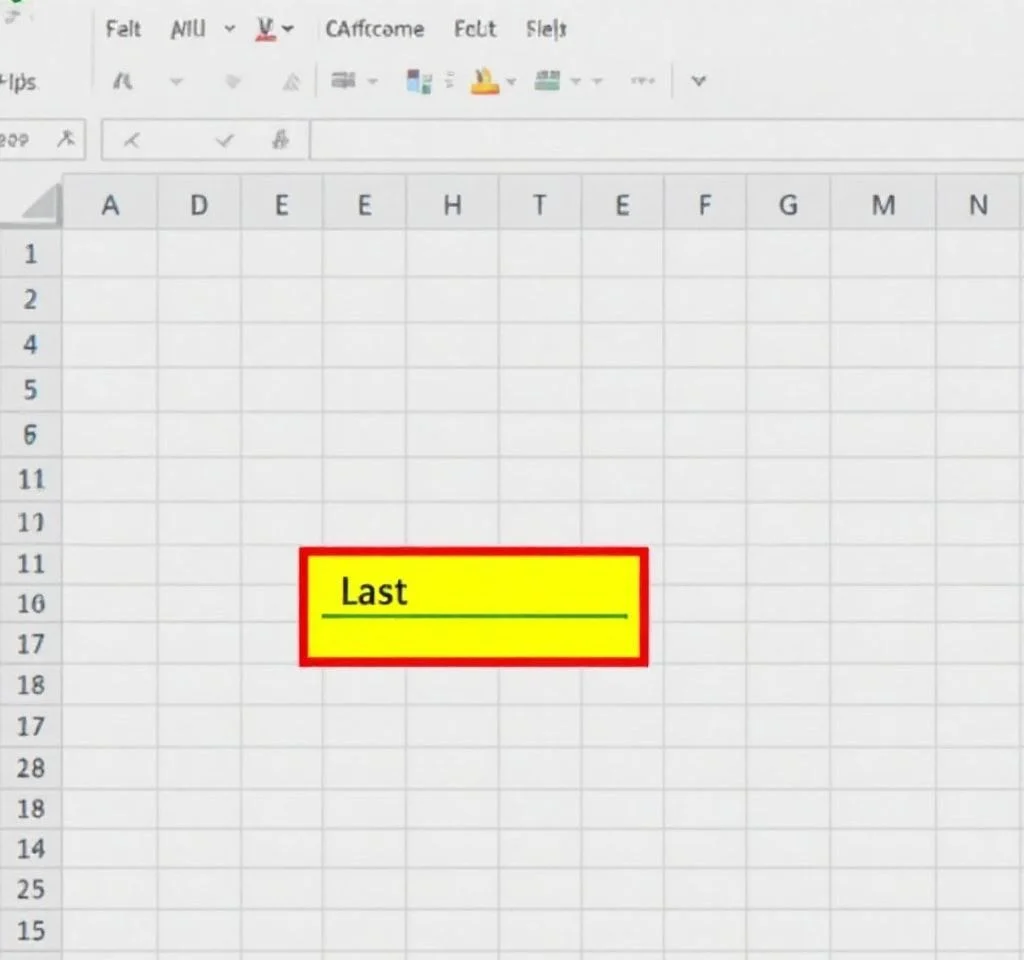
엑셀을 활용하다 보면 데이터에서 불필요한 문자나 특정 문자를 제거해야 하는 경우가 자주 발생합니다. 특히 첫 번째 문자나 마지막 문자가 쉼표, 공백, 또는 기타 특수문자인 경우 이들을 효과적으로 삭제하는 방법을 알아야 합니다. 본 글에서는 엑셀에서 문자를 제거하는 다양한 방법과 실무에서 활용할 수 있는 노하우를 상세하게 설명드리겠습니다.
엑셀 수식을 활용한 마지막 문자 삭제법
엑셀에서 마지막 문자를 삭제하는 가장 기본적인 방법은 IF, RIGHT, LEFT, LEN 함수를 조합하여 사용하는 것입니다. 이 방법은 별도의 프로그램 설치 없이도 엑셀의 기본 기능만으로 문제를 해결할 수 있어 실무진들이 가장 선호하는 방식입니다. IF 함수의 기본 문법을 활용하면 조건부로 문자를 제거할 수 있어 더욱 정확한 데이터 처리가 가능합니다.
- 마지막 문자가 특정 문자인지 확인하는 조건식 설정
- RIGHT 함수로 마지막 문자 추출 후 비교
- LEFT 함수와 LEN 함수로 문자 길이 조정하여 삭제
- 결과를 다른 셀에 출력하여 원본 데이터 보존
첫 번째 문자 제거를 위한 수식 구성
첫 번째 문자를 제거할 때는 LEFT 함수 대신 RIGHT 함수를 주로 활용하게 됩니다. 이때 중요한 것은 문자열의 전체 길이에서 1을 뺀 값만큼 오른쪽부터 문자를 추출하는 것입니다.
| 구분 | 수식 | 설명 |
|---|---|---|
| 마지막 문자 삭제 | =IF(RIGHT(A1,1)=”,”,LEFT(A1,LEN(A1)-1),A1) | 마지막이 쉼표면 삭제 |
| 첫 문자 삭제 | =IF(LEFT(A1,1)=”,”,RIGHT(A1,LEN(A1)-1),A1) | 첫 번째가 쉼표면 삭제 |
| 양쪽 공백 제거 | =TRIM(A1) | 앞뒤 공백 모두 제거 |
| 특정 문자 치환 | =SUBSTITUTE(A1,”,”,””) | 모든 쉼표를 삭제 |
Kutools 활용한 대량 데이터 처리 방법
대용량 데이터를 처리할 때는 Kutools for Excel과 같은 전문 도구를 활용하는 것이 효율적입니다. 이 도구는 특정 조건에 맞는 셀들을 한 번에 선택하고 일괄 처리할 수 있는 기능을 제공합니다. Kutools의 특정 셀 선택 기능을 활용하면 수백 개의 셀도 몇 초 만에 처리할 수 있습니다.
특히 정규식 패턴을 활용한 고급 검색 기능과 배치 처리 옵션을 통해 복잡한 데이터 정리 작업도 손쉽게 수행할 수 있습니다. 이러한 도구들은 반복 작업을 자동화하여 작업 시간을 대폭 단축시켜 줍니다.
실무에서 자주 사용되는 문자 처리 패턴
실제 업무에서는 단순히 첫 문자나 마지막 문자만 삭제하는 것이 아니라 다양한 패턴의 문자 처리가 필요합니다. 예를 들어 전화번호에서 하이픈 제거, 이메일 주소에서 도메인 분리, 제품코드에서 특정 접두사 제거 등이 있습니다.
이러한 작업들을 효율적으로 처리하기 위해서는 찾기 및 바꾸기 기능과 정규식을 조합하여 사용하는 것이 좋습니다. 또한 매크로를 활용하면 반복되는 패턴의 작업을 자동화할 수 있어 더욱 효율적인 데이터 처리가 가능합니다.
오류 방지를 위한 데이터 검증 방법
문자 제거 작업을 수행할 때 가장 중요한 것은 원본 데이터의 손실을 방지하는 것입니다. 따라서 항상 별도의 열이나 시트에서 작업을 진행하고, 결과를 확인한 후 원본에 적용하는 것이 안전합니다. 또한 작업 전에 데이터의 패턴을 충분히 분석하여 예상치 못한 결과가 나오지 않도록 주의해야 합니다.
데이터 검증을 위해서는 데이터 유효성 검사 기능을 활용하거나, 조건부 서식을 통해 변경된 데이터를 시각적으로 확인할 수 있습니다. 특히 중요한 데이터의 경우 백업을 만들어 두는 것도 좋은 방법입니다.



